Windows 10、11、8 和 7 中的基本系统设备驱动程序下载
已发表: 2023-06-13使用本文中列出的方法下载适用于 Windows 10/11 的基本系统设备驱动程序,并在一分钟内摆脱与设备相关的所有错误。
与基本系统设备相关的错误在 Windows 操作系统上很常见。 由于某些特定原因,可能会出现此类错误。 但是,最常见的是设备的驱动程序已过时。 这意味着由于过时的驱动程序,系统在与设备通信和交互时面临问题。 克服此类错误的最佳方法是更新过时的驱动程序。 在本文的帮助下,我们将了解轻松下载驱动程序的最佳方法。
但是,在继续下载基本系统设备驱动程序的解决方案之前,让我们先了解一下基本系统设备是什么,以便更好地理解。
什么是基本系统设备?
基本系统设备是 Windows 系统主板上的芯片组设备。 该工具就像您设备的读卡器一样,可让您轻松访问各种卡。 除了读卡器,该设备还可以用作蓝牙发射器和其他类型的设备。
但是,要使用此设备,您需要安装特定的驱动程序。 因此,让我们继续解释轻松安装驱动程序的最佳方法的部分。
如何下载和更新适用于 Windows 的基本系统设备驱动程序?
本指南接下来的部分列出并描述了一些下载和安装驱动程序的方法。 下面解释三种手动和一种自动方法。 您可以尝试其中任何一种来安装驱动程序。 但是,我们建议您先浏览所有解决方案,然后选择您最喜欢的一个。 深入了解并立即执行更新基本系统设备驱动程序的方法。
方法一:访问厂商官网
下载和安装驱动程序的第一种方法是使用制造商的官方网站。 英特尔、华硕等制造商允许您从支持页面下载任何系统驱动程序。 使用相同的方法,您也可以执行基本系统设备驱动程序下载。 但是,这种方法可能有点复杂,甚至可能无法下载驱动程序。 因此,如果您想节省一些精力,请遵循下一个解决方案。
另请阅读: ALPS 指向设备驱动程序下载和更新
方法 2:使用设备管理器更新驱动程序
如果需要,您可以获得从 Windows 操作系统下载适用于 Windows 10/11 的基本系统设备驱动程序的帮助。 操作系统有一个称为设备管理器的内置程序,可让您控制连接到计算机的内部/外部硬件。 同样也可以帮助您在计算机上安装驱动程序。 要获取更多信息,请按以下步骤操作:
- 要访问设备管理器,请同时按Win 和 X 键,然后从菜单中选择它。
- 通过双击头部,您可以展开其他设备类别。
- 要为您的Base System Device更新驱动程序,请右键单击该设备并选择 Update 选项来执行此操作。
- 有可能会出现更新过程弹出窗口。 从下拉菜单中选择“自动搜索驱动程序更新”选项。
- 安装驱动程序时,请务必按照随后出现的所有说明进行操作。
- 让系统重新启动,然后在适当的时间恢复。
如果前一种方法对您没有帮助,您可以继续使用以下方法以获得更多便利。
另请阅读:如何为 Windows 11/10/8/7 下载 PCI 设备驱动程序

方法 3:使用适用于 Windows 的操作系统更新
更新操作系统是另一种快速而简单的方法,可以为您提供帮助。 在绝大多数情况下使用相同的方法安装基本系统设备驱动程序。 通过此过程,您不仅可以升级操作系统,还可以升级单个驱动程序(如果您使用的是 Windows 操作系统)。 为此,您需要执行以下说明中概述的操作:
- 在按住Win+S 键的同时,键入Check for Updates ,然后按Enter键。
- 实用程序完全加载后,通过单击相应的按钮选择“检查更新”选项。 这将检查系统和驱动程序更新。
- 当更新出现在系统上时,您应该为您的个人计算机下载并安装所有各种更新。
- 执行该程序一次或两次以上可能是必要的。
- 安装更新后,您将需要重新启动系统。
上述所有下载驱动程序的方法都是手动的。 因此,您在安装时可能会遇到一些困难。 遵循下一个自动化解决方案以获得更好的体验和更少的麻烦。
另请阅读: Synaptics 定点设备驱动程序下载和更新 Windows 11、10、8、7
方法 4:使用位驱动程序更新程序(自动)
使用 Bit Driver Updater 是完成更新 Base System Device 驱动程序过程的最后也是最好的方法。 这是一款非常可靠的 Windows 驱动程序更新程序,也是同类产品中最好的之一。 该实用程序支持各种其他设备并为其提供驱动程序更新。 其中包括网络适配器、扫描仪、鼠标、键盘、CPU、显示器等等。 此列表并不详尽。
除了使用该工具更新基本系统设备驱动程序之外,您还可以访问无数其他功能。 您可以选择立即下载更新或在程序的帮助下安排稍后下载。 除此之外,您可以为您的驱动程序创建最少的备份,以防您需要恢复它们。
在设备上,每个驱动程序,包括 Windows 10 中的基本系统设备驱动程序,都已通过 WHQL 认证。 您确实需要试用该程序提供的直观用户界面。 此外,它还支持多种语言。 因此,来自不同地点的用户可以轻松地最大限度地利用产品。
暂时按照以下步骤安装驱动程序。 当您使用该软件并下载它时,您将了解该工具的更多功能。
如何使用位驱动程序更新程序更新基本系统设备驱动程序?
- 首先,选择下方的按钮开始下载 Bit Driver Updater工具的安装文件。
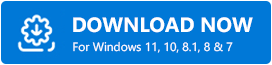
- 通过首先安装程序然后运行它来继续该方法。
- 当程序加载时,它会检查系统是否有任何可用的更新,并列出那些已过时的更新供您选择。 要安装驱动程序,请从菜单中选择立即更新选项。
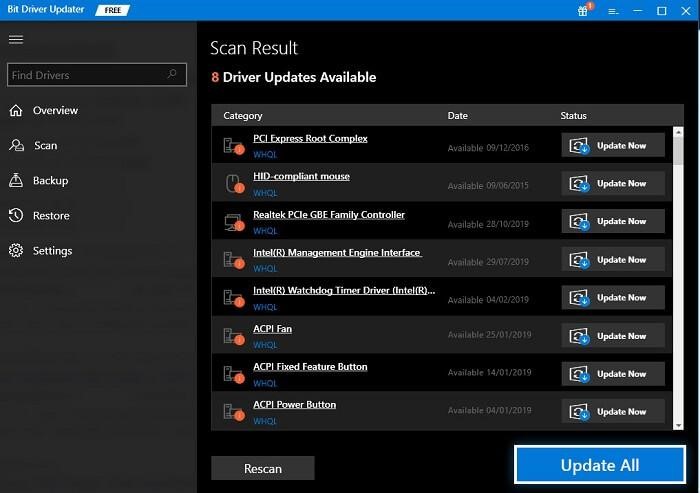
- 操作完成后,您应该重新启动系统。
另请阅读:如何在 Windows 10、8、7 上更新驱动程序 – 更新设备驱动程序
适用于 Windows 10/11 的基本系统设备驱动程序:已下载
现在我们已经解决了这个问题,我们将结束关于如何安装驱动程序的教程。 本手册中详述的每个建议方法的实施都是直接且无风险的。 它们不会对您的系统性能、数据或任何其他方面产生任何影响。 但是,在将一些想法付诸实践时,您可能会遇到一些困难。
要解决此问题,请使用 Bit Driver Updater 获取 Base System Device 驱动程序。 这将解决该问题。 这个有用的程序不仅可以更新驱动程序,还可以让您轻松提升系统性能。
您可以指望我们以您需要的任何方式为您服务。 使用下面的评论框,让我们知道您可能需要什么帮助。 您可能会期待我们的专家很快以建设性的解决方案作出回应。 除此之外,欢迎您对本文发表评论。
如果您喜欢这篇关于如何下载基本系统设备驱动程序的帖子,请在 Facebook、Instagram、Twitter 或 Pinterest 上关注我们。 除此之外,不要忘记从 Techpout 博客注册时事通讯。 如果这样做,您将能够快速收到有关新增内容、博客、文章和其他内容等的通知。
